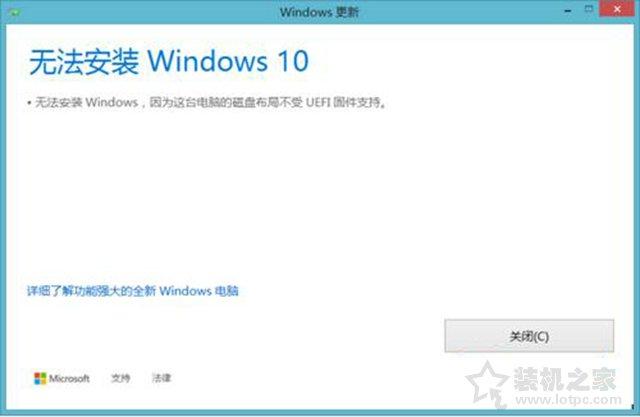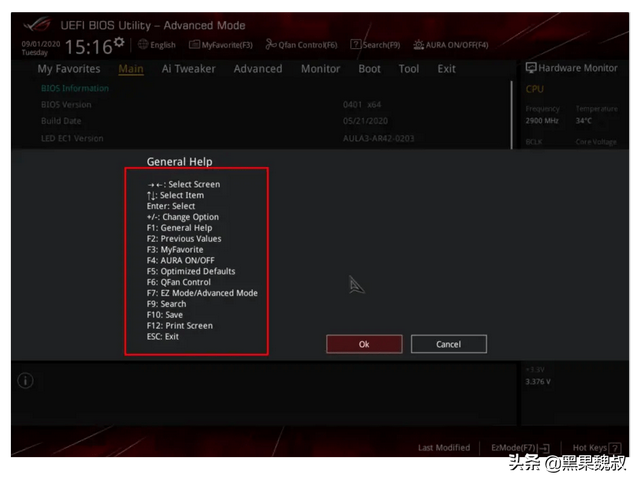今天,我想和大家分享9种使用条件格式的技巧。他们都是干货。不要只用条件格式添加数据条。它实际上非常强大,可以帮助我们自动填充表格的颜色并设置格式。让我们来欣赏一下它的力量吧!
想从零开始学习Excel,这里↓↓↓
根据条件自动标记颜色,可以使用条件格式中的突出显示规则。例如,我们现在想显示失败的结果
点击突出显示规则选择数据区域,找到值设置为60
现在我们需要设置前两种颜色
在格式中选择前10项,然后改为2,也可以在右侧更改需要填充的颜色
首先选择要设置的数据区域,然后点击条件格式找到新规则,然后选择使用公式确定单元格式
将公式设置为:=$A3<>""
然后点击格式找到在边框中选择外框线点击确定,现在当我们输入名称时,边框线将自动添加到整个行中
A3是我们选择区域的第一个单元格的位置
选择要标记的数据区域,然后单击条件格式找到突出显示规则选择重复值你也可以在后面改变你想要的颜色
选择要设置的数据区域,然后点击条件格式调出使用公式确定格式
将公式设置为:=$C3-TODAY()<0
然后点击格式找到填充设置为红色,最后点击确定
第二个公式是:=AND($C3-TODAY()>0,$C3-TODAY()<7)
然后在填充过程中选择橙色
我们设置了两个公式,它有两个效果,如下图所示
如果合同到期,将自动为整个行设置红色
如果合同在7天内到期,橙色将被设置为整行
将条件格式公式设置为:=AND($A1=$F$2,A$1=$G$2)
然后打开格式填充你喜欢的颜色。当我们更改搜索条件时,结果会自动标记在表格中
$A1=$F$2:表示姓名等于刘备
A$1=$G$2:表示科目等于数学
在条件格式中,我们可以使用色阶、数据条和图标集来美化表格,只需选择要设置的区域,然后根据自己的需要设置
色阶更适合展示大范围数据
图标集和数据条更适合显示一列或一行数据
先引用以下日期,然后按下Ctrl 1调出设置窗口,自定义设置类型【AAA】,日期将显示为周
然后选择要设置的区域,然后单击条件格式选择使用公式确定格式
公式为:=WEEKDAY(B$3,2)>5
然后在格式中选择自己喜欢的填充,它将自动为周末填充颜色
选择要设置的数据区域,打开条件格式,选择使用公式来确定格式
公式:=(CELL("row")=ROW()) (CELL("col")=COLUMN())
设置公式后,在填充过程中选择自己喜欢的颜色,现在点击单元格不能自动更新
然后点击开发工具找到相应的sheet名称设置为通用【worksheet】之后将【Calculate】这个单词粘贴进去,然后关闭界面,这样点击单元格就可以自动更新,到目前为止已经完成了
以上是今天分享的全部内容,事实上,对于条件格式,关键是选择需要设置的数据区域,然后根据自己的条件设置
我是Excel从零到一,关注我,继续分享更多Excel技巧
电脑